关注图老师设计创意栏目可以让大家能更好的了解电脑,知道有关于电脑的更多有趣教程,今天给大家分享消除win10系统升级提示图标的两种方法教程,希望对大家能有一点小小的帮助。
【 tulaoshi.com - Windows10教程 】
最近,不少Win7、Win8.x用户反映自己的任务栏上多出了白色的微软图标,点开一看,是微软关于win10系统升级提示。不过,距离7月29日还有很长一点时间,所以,很多微软的用户都会选择直接关闭。但是,问题出现了,那就是这个提示图标会一直存在于您的任务栏上,那么,怎么去除这个图标呢?一起来看看今天图老师小编为大家准备的两个方法吧!
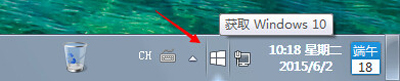
win10系统升级提示
你的任务栏有没有多了这么一个东东?
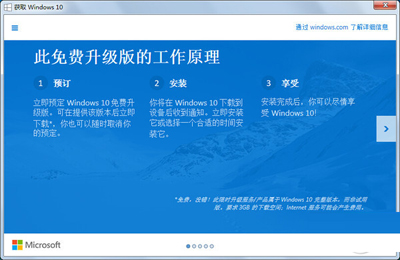
win10系统升级步骤
临时消除法:
除了可以永久消除Win10升级提示,我们还可以临时取消显示这个任务栏的升级Logo,方法很简单:右键任务栏 -- 启动任务管理器 -- 找到 GWX.exe -- 结束掉这个进程。你就会发现任务栏变干净了。
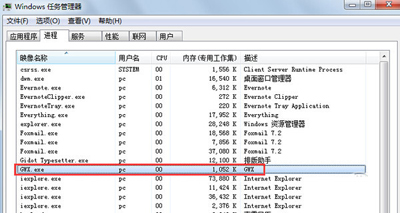
通过删除 GWX.exe 进程临时取消Win10升级提示
永久消除法:
(本文来源于图老师网站,更多请访问http://www.tulaoshi.com)1、这个Win10升级通知是通过一个升级补丁来实现的,补丁编号为:KB3035583,只要进入控制面板 -- 程序和功能 -- 查看已安装的更新,找到这个代号为:KB3035583的更新,点击卸载即可(可能需要重启一下)。
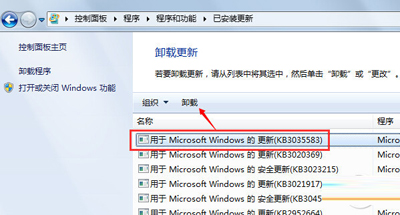
卸载这个补丁,即可消除Win10免费升级提示
2、需要注意的是,如果你开启了Windows自动更新,那么很可能会再次被安装KB3035583补丁,因为微软将该补丁的等级设定为了重要。所以还需要到控制面板 -- Windows Update -- 更改设置,修改一下Windows 安装更新的方式(如图所示)。
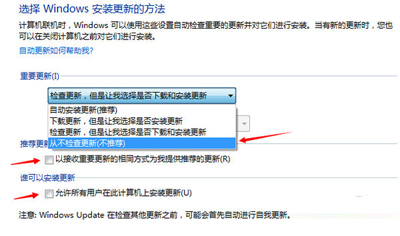
修改 Windows Update 更新方式
3、统中还存在一个名为GWX.exe的升级助手程序,位置在C:WindowsSystem32GWX。如果你已经取消了Win10升级提示,这个程序对你来说也是个鸡肋,可以删掉。
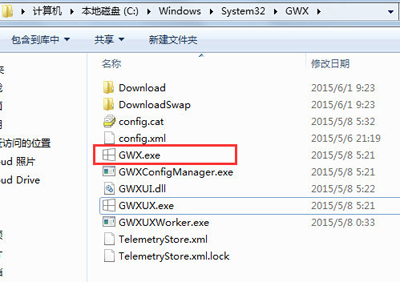
GWX.exe,就是Win10升级提示程序的真身
微软已经宣布,正版Win7和Win8.x用户,可以在7月29日免费升级到Win10,盗版用户可能也会收到这个Win10升级提示的推送,然而这并没有什么卵用。因为按微软的升级策略:盗版用户升级Win10 后依旧会停留在未激活状态下,想要激活就必须购买授权。
(本文来源于图老师网站,更多请访问http://www.tulaoshi.com)来源:http://www.tulaoshi.com/n/20160219/1626747.html
看过《消除win10系统升级提示图标的两种方法》的人还看了以下文章 更多>>